DISALLOW_FILE_EDIT – Come disabilitare la modifica dei file in WordPress?
Pubblicato: 2024-08-09Cos'è DISALLOW_FILE_EDIT in WordPress?
DISALLOW_FILE_EDIT è una costante utilizzata in WordPress come funzionalità di sicurezza. Puoi abilitarlo o disabilitarlo facilmente impostando il suo valore su true , che impedisce a chiunque di modificare temi o file di plugin direttamente dalla dashboard di WordPress.
Questa è una delle funzionalità di sicurezza fondamentali di WordPress che aiuta a prevenire modifiche non autorizzate o accidentali al codice del sito, nonché eventuali attacchi dannosi.
Dove puoi trovare le impostazioni DISALLOW_FILE_EDIT e come puoi attivarle in WordPress?
Forse ti starai chiedendo come implementare questa misura di sicurezza fondamentale sul tuo sito WordPress. Bene, puoi configurare facilmente questa impostazione DISALLOW_FILE_EDIT tramite client FTP o direttamente da cPanel nel file wp-config.php della tua installazione WordPress.
Ecco i passaggi per individuare e impostare questa configurazione:
1. Accedi ai tuoi file WordPress:
Per accedere ai tuoi file WordPress, puoi utilizzare un client FTP (come FileZilla), cPanel o il tuo file manager di hosting web per accedere alla directory principale della tua installazione WordPress.
Per tua comodità, utilizziamo cPanel per accedere ai file WordPress a scopo dimostrativo.
Accedi al tuo cPanel e apri File Manager come mostrato nell'immagine qui sotto:
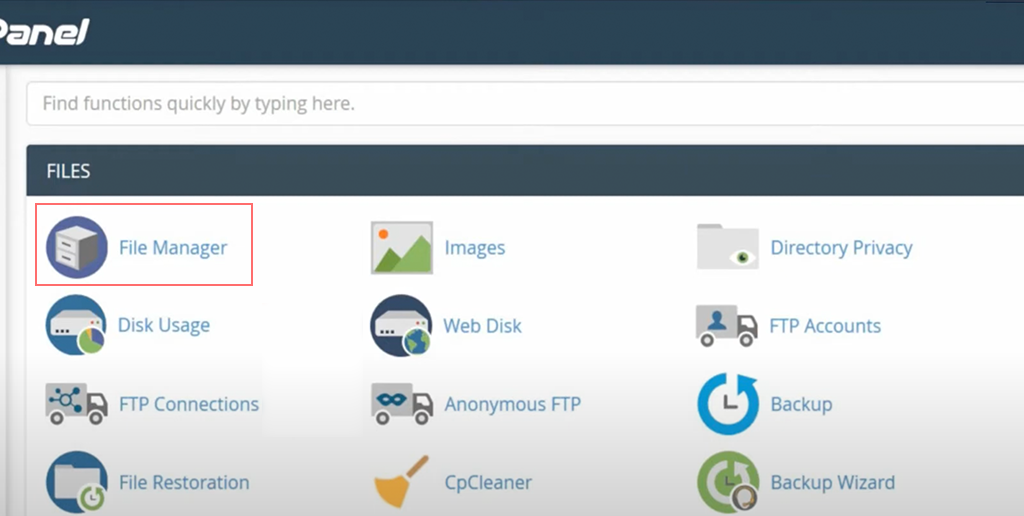
2. Apri wp-config.php:
Ora individua il file public_html, controlla il file wp-config.php nella directory principale della tua installazione WordPress e scarica il file.
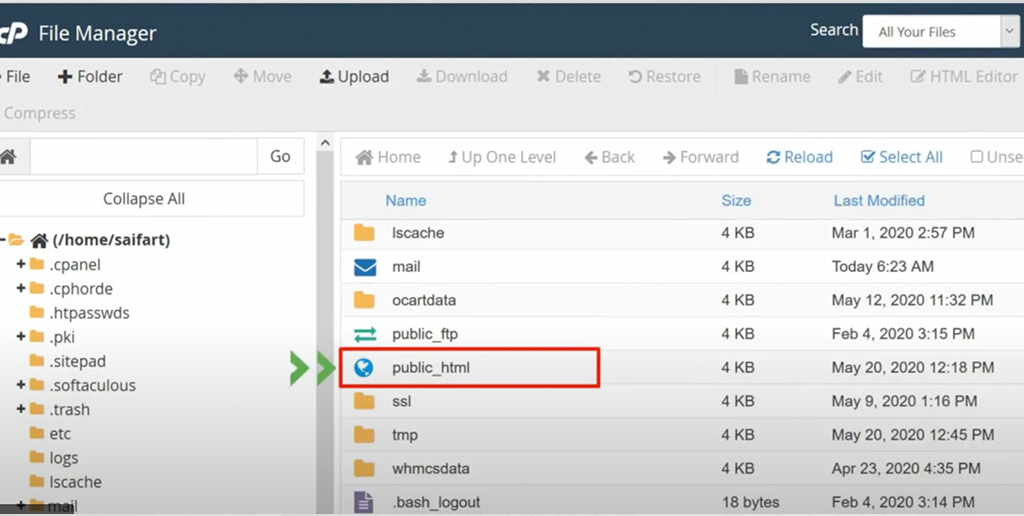
Fare clic con il pulsante destro del mouse sul file per aprirlo con un editor di testo come Notepad++ o VS Code.
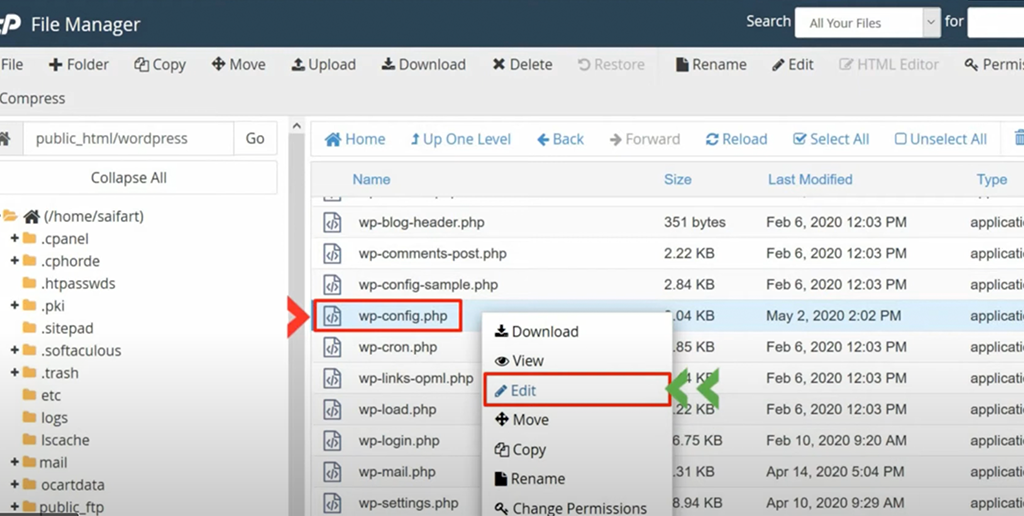
3. Aggiungi la costante DISALLOW_FILE_EDIT:
Aggiungi la seguente riga di codice al file wp-config.php, preferibilmente sotto la riga che dice: define('WP_DEBUG', false); e sopra la riga che dice: /* Questo è tutto, smetti di modificare! Buona pubblicazione. */
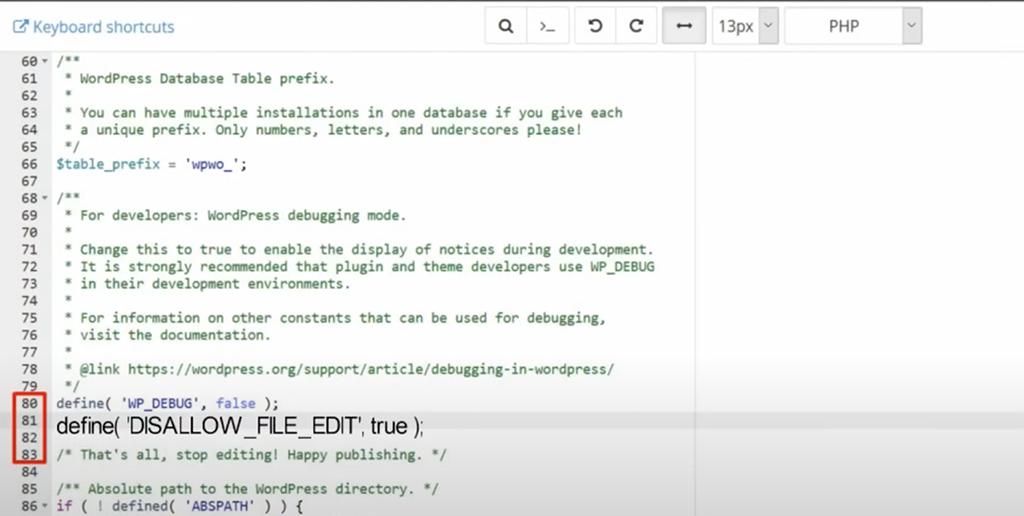
4. Salva e carica il file:
Salva le modifiche al file wp-config.php e caricalo nuovamente nella directory principale della tua installazione WordPress, sostituendo il vecchio file.
Aggiungendo questa riga, ti assicuri che gli editor del tema e dei plugin siano disabilitati, riducendo il rischio di modifiche al codice che potrebbero potenzialmente danneggiare il sito o aggiungere vulnerabilità alla sicurezza.
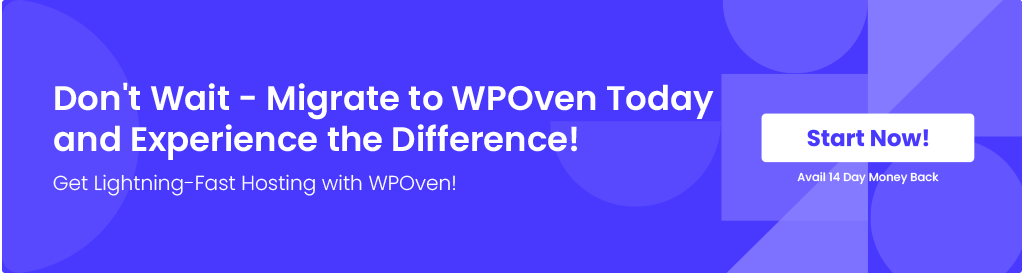
Come abilitare la modifica dei file in WordPress?
Nel caso in cui ad un certo punto desideri abilitare la modifica dei file in WordPress, tutto ciò che devi fare è seguire gli stessi passaggi sopra menzionati e impostare il valore della costante DISALLOW_FILE_EDIT su False nel file Wp-config.php.
Se ti stai ancora chiedendo come, ecco i semplici passaggi:
1. Apri wp-config.php:
- Individua il file wp-config.php nella directory principale della tua installazione WordPress.
- Scarica e apri questo file utilizzando un editor di testo (come Notepad++ o VS Code).
- Rimuovere o commentare la costante DISALLOW_FILE_EDIT:
2. Trovare la riga che definisce DISALLOW_FILE_EDIT. Apparirà così:
define('DISALLOW_FILE_EDIT', true);
3. Rimuovi completamente questa riga, impostala su false o commentala aggiungendo // all'inizio della riga, in questo modo:
// define('DISALLOW_FILE_EDIT', true);
O
define('DISALLOW_FILE_EDIT', false);
4. Salva e carica il file:
Salva le modifiche al file wp-config.php e caricalo nuovamente nella directory principale della tua installazione WordPress, sostituendo il vecchio file.
Alla fine, il file dovrebbe assomigliare a questo:
<?php
// other settings
// define('DISALLOW_FILE_EDIT', true); // Commented out to enable file editing
// other settings
define('WP_DEBUG', false);
/* That's all, stop editing! Happy publishing. */

Rimuovendo o commentando la riga DISALLOW_FILE_EDIT , abiliterai la modifica dei file attraverso la dashboard di amministrazione di WordPress, permettendoti di modificare i file di temi e plugin direttamente da lì.
Nota: senza dubbio, abilitare la modifica dei file può essere utile per apportare modifiche rapide, ma non dovresti dimenticare i rischi per la sicurezza. Assicurati che la tua installazione di WordPress sia sicura, con password complesse e accesso limitato al pannello di amministrazione. Una volta terminata la modifica, non dimenticare di riattivare DISALLOW_FILE_EDIT per ridurre al minimo le potenziali vulnerabilità della sicurezza.

Perché è importante attivare le impostazioni DISALLOW_FILE_EDIT in WordPress?
L'utilizzo dell'impostazione DISALLOW_FILE_EDIT in WordPress è una misura di sicurezza cruciale per diversi motivi:
- Previeni l'accesso non autorizzato: come abbiamo già accennato, disabilitare la modifica dei file aiuta a evitare o impedire ai tuoi utenti di modificare o modificare temi o file di plug-in direttamente dalla dashboard di amministrazione di WordPress. Inoltre, riduce il rischio che venga inserito codice dannoso nel tuo sito.
- Evita modifiche accidentali: non solo gli utenti, ma alcune possibilità anche gli utenti autorizzati potrebbero apportare accidentalmente modifiche al tema o ai file dei plug-in che potrebbero danneggiare il sito Web. Pertanto, disabilitare l’opzione di modifica del file può aiutare a mitigare il rischio.
- Migliorare la sicurezza: questa pratica aiuta anche a ridurre la superficie di attacco per potenziali hacker. Non possono sfruttare gli editor di temi o plugin per inserire script o codici dannosi.
- Incoraggiare le migliori pratiche: questo incoraggia gli sviluppatori e gli amministratori web a utilizzare flussi di lavoro di sviluppo adeguati come la modifica dei file localmente e la distribuzione delle modifiche attraverso sistemi di controllo della versione come Git. Ciò garantisce un migliore monitoraggio e gestione delle modifiche al codice.
- Conformità alle linee guida sulla sicurezza: molte linee guida e best practice sulla sicurezza consigliano di disabilitare la modifica dei file dalla dashboard come parte di una strategia di sicurezza completa per i siti WordPress.
- Riduci il carico del server: consentire la modifica dei file tramite la dashboard a volte può comportare un aumento del carico del server, soprattutto se più utenti stanno modificando i file contemporaneamente. Disabilitare questa funzione aiuta a mantenere le risorse del server concentrate sul servire i visitatori del sito.
- Evita errori durante la manutenzione: le modifiche accidentali ai file tramite la dashboard durante la manutenzione o gli aggiornamenti possono causare conflitti o errori. Disabilitare la modifica dei file garantisce che eventuali modifiche siano intenzionali e ben testate.
Questi piccoli cambiamenti possono migliorare significativamente la sicurezza e la stabilità del tuo sito WordPress.
Conclusione
Ora hai imparato cos'è esattamente il termine "DISALLOW_FILE_EDIT" e abilitarlo ha i suoi vantaggi dal punto di vista della sicurezza.
Implementarlo è così semplice che qualsiasi amministratore web non esperto di tecnologia può eseguirlo per i propri siti WordPress. Se non desideri compromettere la sicurezza del tuo sito, renderlo vulnerabile a iniezioni di codice dannoso o subire incidenti, abilitalo immediatamente nel tuo sito WordPress oggi stesso.
Se hai domande su questo post, non esitare a scrivere nella sezione commenti qui sotto.

Rahul Kumar è un appassionato di web e content strategist specializzato in WordPress e web hosting. Con anni di esperienza e l'impegno a rimanere aggiornato sulle tendenze del settore, crea strategie online efficaci che indirizzano il traffico, aumentano il coinvolgimento e aumentano le conversioni. L'attenzione ai dettagli e la capacità di creare contenuti accattivanti di Rahul lo rendono una risorsa preziosa per qualsiasi marchio che desideri migliorare la propria presenza online.

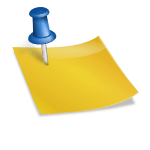
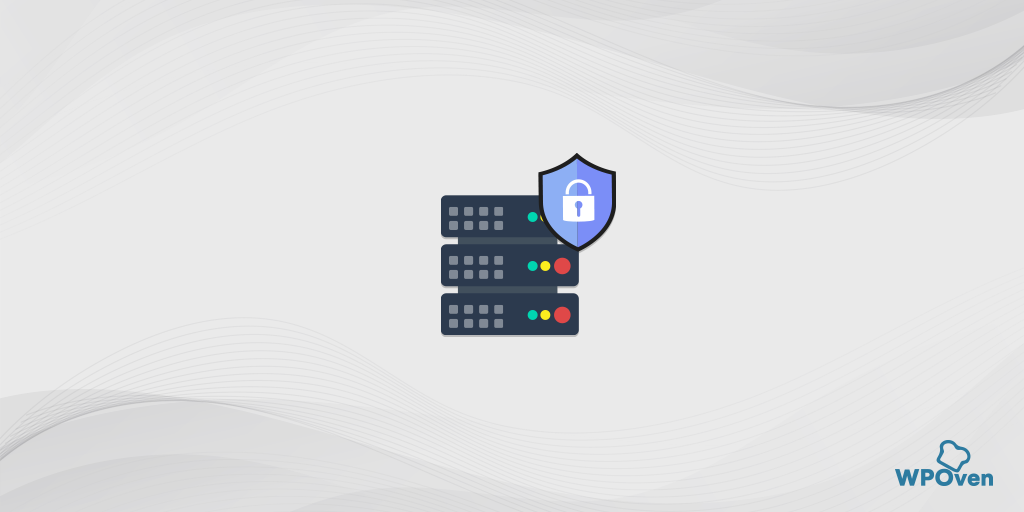
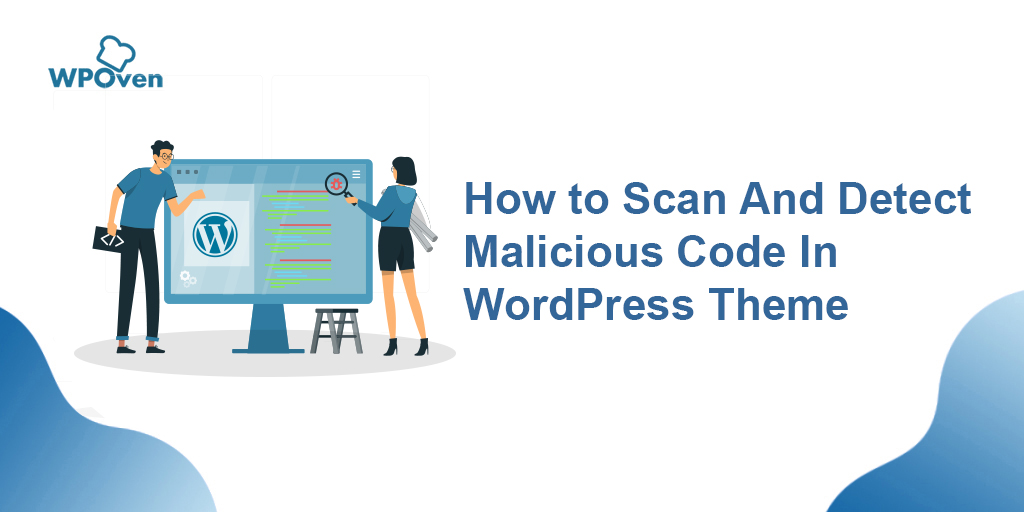
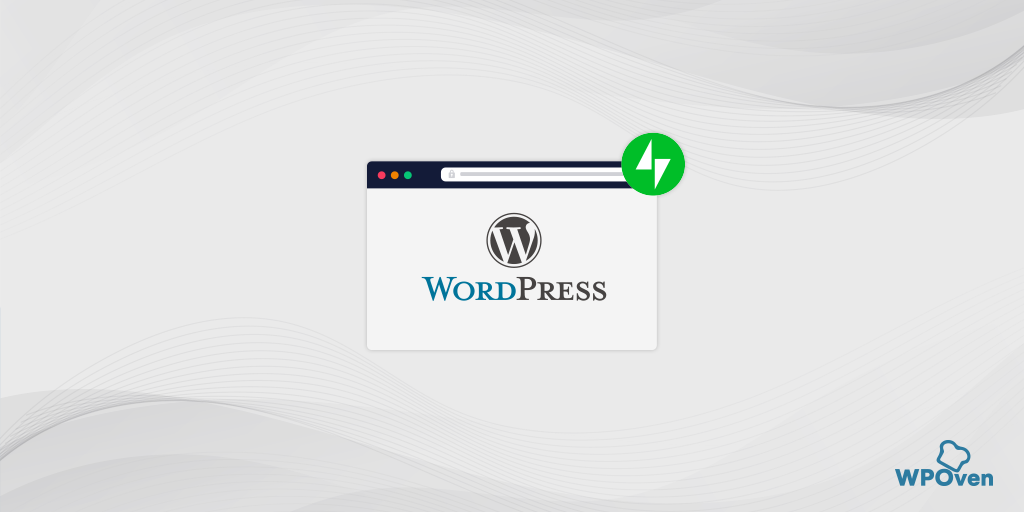
![Come bloccare l'indirizzo IP in WordPress? Migliori soluzioni [2023] Block IP Address](/uploads/article/54709/zPP7IKBROzDUMDFP.png)